- Автор Jason Gerald [email protected].
- Public 2024-01-19 22:13.
- Акыркы өзгөртүү 2025-01-23 12:25.
Бул wikiHow сизге унутулган Windows XP же Vista сырсөзүн кантип баштапкы абалга келтирүүнү үйрөтөт. Сиз жашыруун демейки администратор эсеби аркылуу баштапкы абалга келтире аласыз, же эгер бар болсо, Vistaда сырсөздү же орнотуу дискин колдоно аласыз.
Кадам
3төн 1 бөлүк: Администратор эсебин ачуу
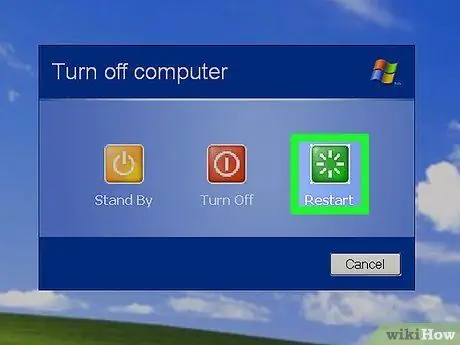
Кадам 1. Компьютерди өчүрүп күйгүзүңүз
Менюну ачуу " Баштоо ", Сөлөкөтүн чыкылдатыңыз
“ Күч жана тандаңыз Кайра жүргүзүү ”.
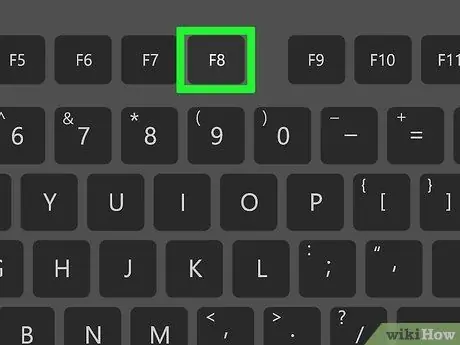
Кадам 2. "Advanced options" баскычын басыңыз
Бул ачкыч негизинен F8 ачкычы, бирок сиздин компьютериңиздин ачкыч тандоолору ар кандай болушу мүмкүн. Эгерде сиз компьютерди кайра жүктөө мезгилинде бул баскычты бассаңыз, "өнүккөн параметрлер" менюсу көрсөтүлөт.
Компьютер кайра баштаганда экрандын ылдый жагында "өнүккөн параметрлерди" же "жүктөө параметрлерин" (же ал тургай "өнүккөн жөндөөлөрдү") ачуу мүмкүнчүлүгүн көрө аласыз
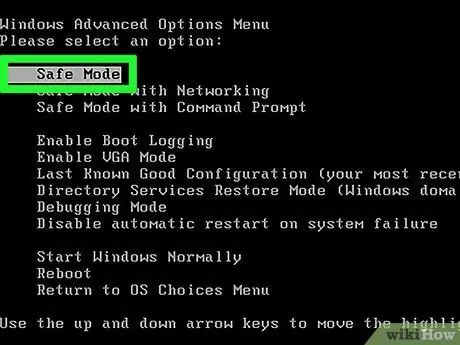
Кадам 3. Коопсуз режимди тандаңыз жана баскычты басыңыз Кирүү.
Андан кийин, компьютер коопсуз режимде иштейт ("Коопсуз режим").
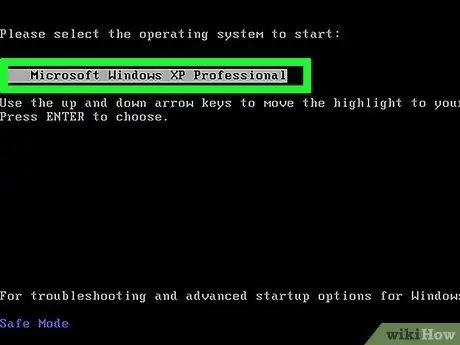
Кадам 4. Суралса иштетүү системасын тандаңыз
Windows XPде сизден операциялык тутумду тандоо талап кылынышы мүмкүн. Андай болсо, Enter баскычын басыңыз.
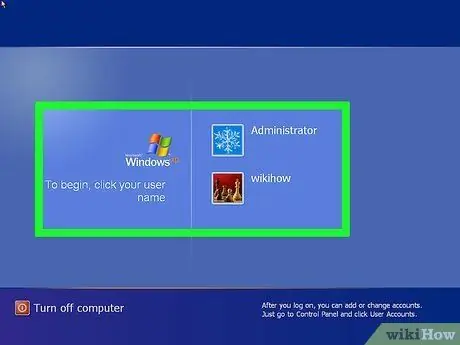
Кадам 5. эсеп баракчасынын жүктөлүшүн күтө туруңуз
Сиз бул бетте жок дегенде эки эсепти көрө аласыз: адатта сиз кире турган эсеп жана "Администратор" эсеби.
"Админ" эсептери көбүнчө шахмат фигураларынын сүрөттөрү менен белгиленет
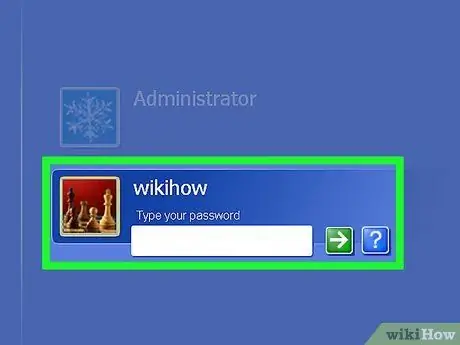
Кадам 6. Админди басыңыз же Administrator.
Андан кийин, сиз каттоо эсебине киресиз. Эми сиз эсеп столуна келдиңиз.
3 ичинен 2 -бөлүк: Сырсөздү калыбына келтирүү
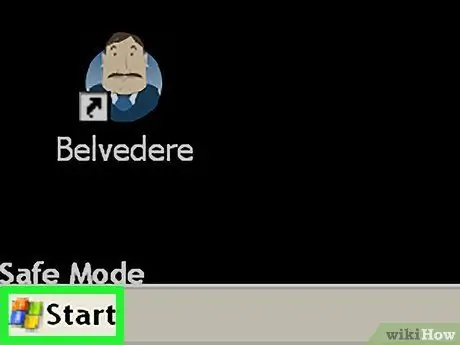
Кадам 1. Start менюну ачыңыз
Windows логотибин чыкылдатыңыз (же " Баштоо "Windows XPде) экрандын төмөнкү сол бурчунда.
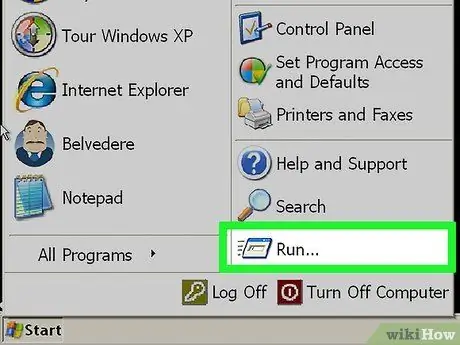
Кадам 2. Чуркоо… дегенди басыңыз
Бул Баштоо терезесинин оң жагындагы конверт сөлөкөтү. Чыкылдагандан кийин кичинекей терезе ачылат.
Windows Vistaда, эгер сиз параметрди көрбөсөңүз, run деп териңиз. Run "Старт менюсунда.
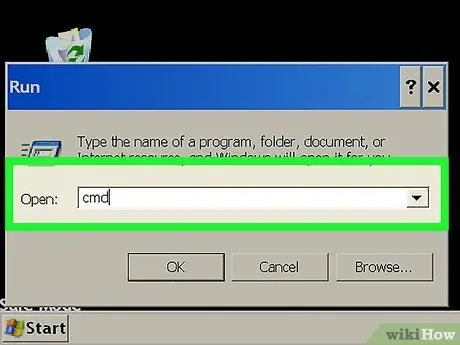
3 -кадам. Cmd териңиз
Бул буйрук Command Prompt ачуу үчүн колдонулат.
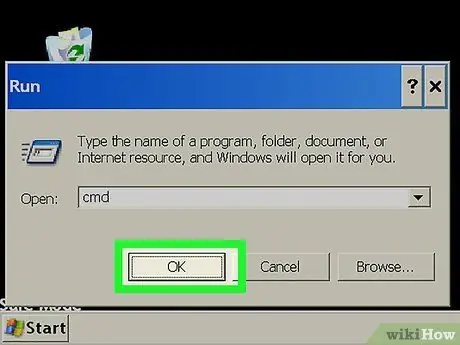
Кадам 4. ОК басыңыз
Бул "Run" терезесинин түбүндө. Андан кийин, Command Prompt программасы ачылат.
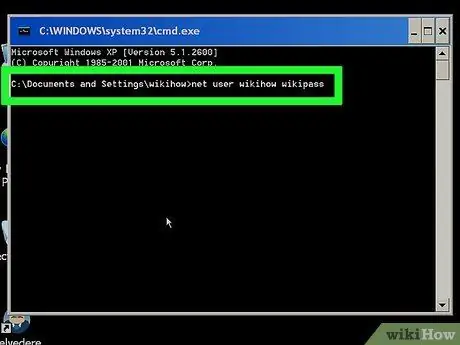
Кадам 5. Сырсөздү өзгөртүү буйругун киргизиңиз
Колдонуучунун таза колдонуучу атын жазыңыз new_password, мында "username" - бул сырсөзүңүздү унутуп койгон аккаунттун колдонуучу аты жана "new_password" - сиз орноткуңуз келген жаңы сырсөз.
Мисалы: "isyana" эсебинин сырсөзүн "жанда калуу" деп өзгөртүү үчүн, net user isyana stay in the soul командасына кирүү керек
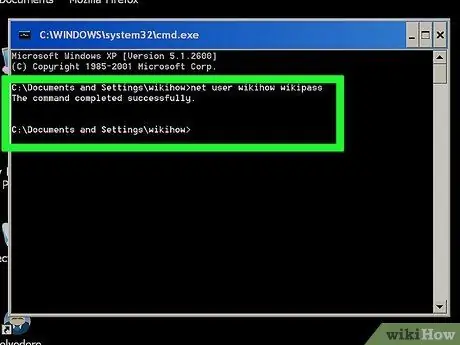
Кадам 6. Enter баскычын басыңыз
Андан кийин, тандалган каттоо эсебинин сырсөзү дароо өзгөрөт.
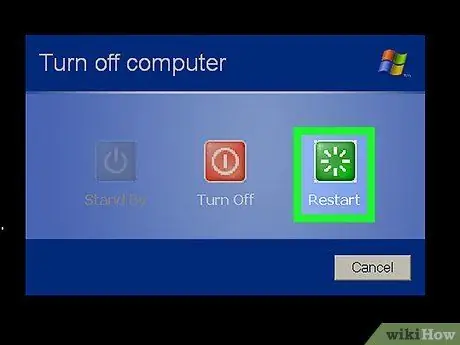
Кадам 7. Компьютерди өчүрүп күйгүзүңүз
Компьютер кайра кирүү барагына жүктөлгөндөн кийин, сиз каттоо эсебин тандап, жаңы сырсөздү киргизе аласыз.
3 -бөлүктүн 3: Vista боюнча калыбына келтирүү дисктерин колдонуу
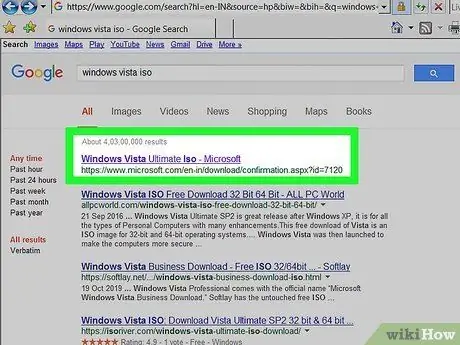
Кадам 1. Windows Vista орнотуу же калыбына келтирүү дискин табыңыз
Бул ыкманы колдонуу үчүн, Windows Vista орнотуу же калыбына келтирүү диск аркылуу гана кирүүгө боло турган "Калыбына келтирүү консолун" киргизишиңиз керек.
- Сиз Windows Vista ISO файлын жүктөп алып, DVDге жазсаңыз болот.
- Орнотуу дискинин мурда иштөө тутумун орнотуу үчүн колдонулган диск болушу шарт эмес. Бирок, бул дисктер Windowsтун ошол эле версиясын камтышы керек.
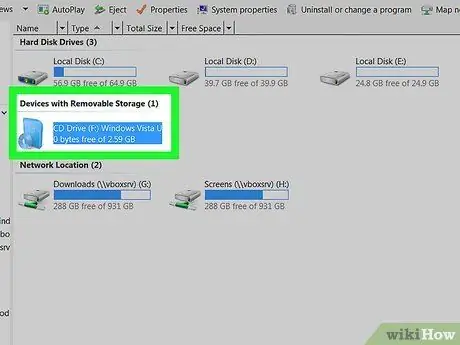
Кадам 2. Орнотуу дискин компьютерге салыңыз
Диск компьютердин CD -дискине салынганда энбелги өйдө каралышы керек.
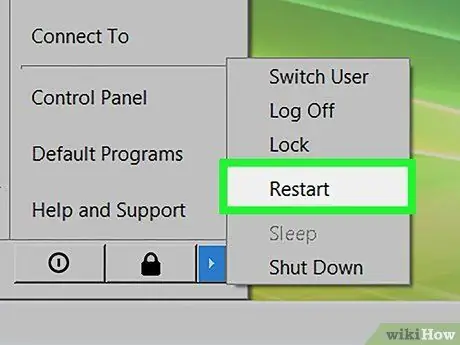
Кадам 3. Компьютерди өчүрүп күйгүзүңүз
"Күч" сүрөтчөсүнүн жанындагы өйдө караган жебени басыңыз
анан кайра басыңыз " Кайра жүргүзүү "Калкыма менюда.
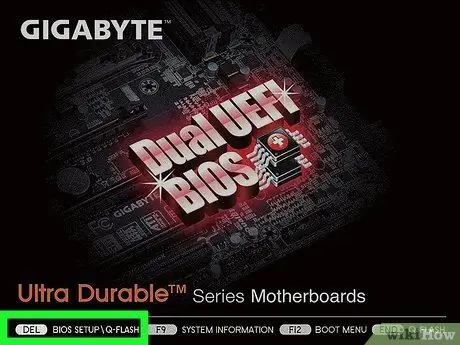
Step 4. BIOS баскычын басыңыз
Компьютер жүктөлө баштаганда, дароо BIOS баскычын басыңыз. Бул баскыч экрандын ылдый жагында пайда болот.
Эгерде BIOS ачкычын таба албасаңыз, компьютериңиздин колдонмосун окуңуз же интернеттен BIOS ачкычын компьютериңиздин модели үчүн издеңиз
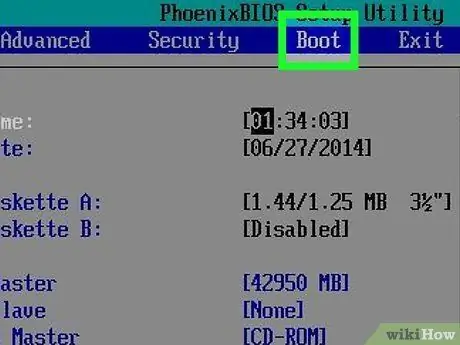
Кадам 5. "Жүктөө" өтмөгүн тандоо
"Жүктөө" же "Старт" өтмөгүнө өтүү үчүн багыттоочу жебелерди колдонуңуз.
Өтмөктү көрбөсөңүз, бул кадамды өткөрүп жибериңиз “ Жүктөө ”.
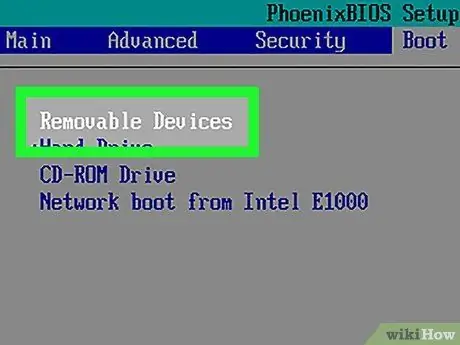
Кадам 6. Жүктөө тартибин өзгөртүү
Тандоо Диск ”, “ Диск Drive ”, Же окшош вариант, андан кийин + баскычын басып, тандалган параметр тизменин башына чыкмайынча басыңыз.
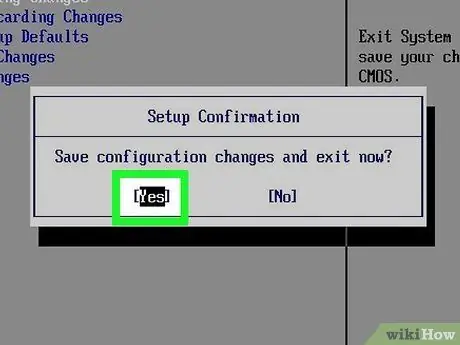
Кадам 7. Өзгөртүүлөрдү сактоо жана BIOS терезесин жабуу
Адатта BIOSтан чыгуу үчүн баскычты басууга болот. Экрандын оң жагындагы "Сактоо жана Чыгуу" баскычын издеңиз.
Сунуш кылынганда Enter басуу менен тандооңузду ырасташыңыз керек болот
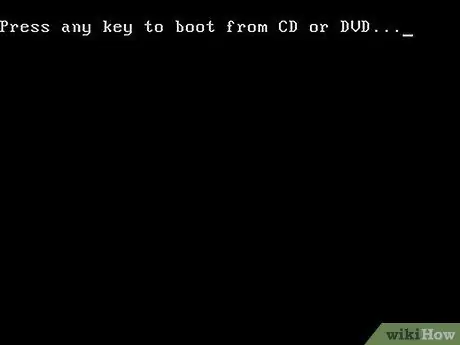
Кадам 8. Суралганда каалаган баскычты басыңыз
Андан кийин, "Windows калыбына келтирүү" терезеси көрсөтүлөт.
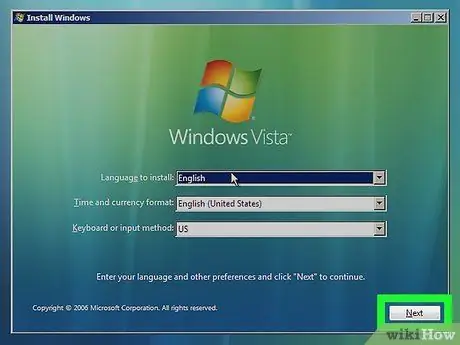
Кадам 9. Кийинкини басыңыз
Ал терезенин төмөнкү оң бурчунда.
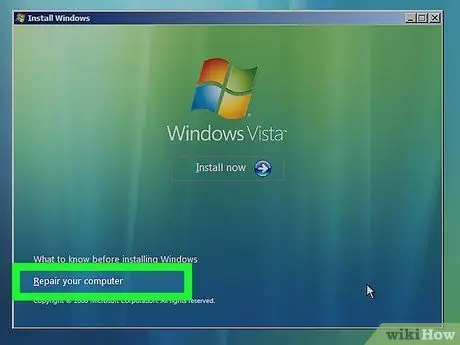
10 -кадам. Компьютериңизди оңдоо дегенди басыңыз
Ал терезенин төмөнкү сол бурчунда.
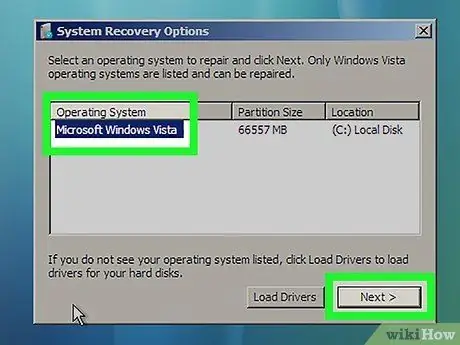
Кадам 11. Windows Vista тандоо, анан чыкылдатыңыз Кийинки.
Сиз бул параметрди терезенин ортосунда таба аласыз.
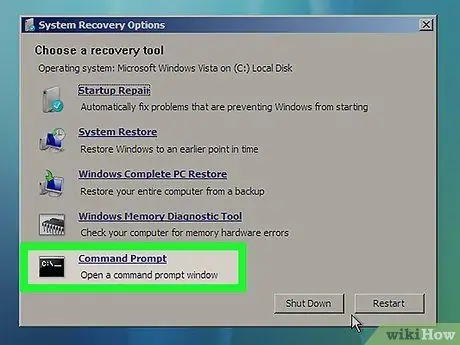
Кадам 12. Click Command Prompt
Бул параметр экрандын ортосунда. Чыккандан кийин, Command Prompt программасы көрсөтүлөт.
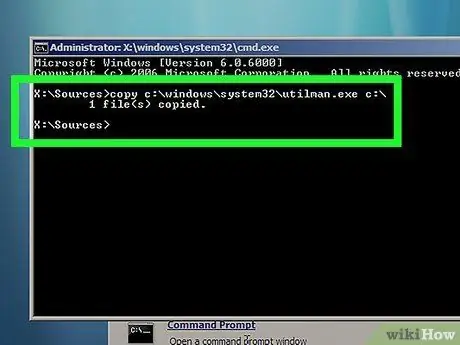
Step 13. "utilman" буйругун киргизиңиз
C: / windows / system32 / utilman.exe c: / терип, Enter баскычын басыңыз.
Эгерде сиздин операциялык тутум "D:" катуу дискине орнотулган болсо, d: / windows / system32 / utilman.exe d: / териңиз
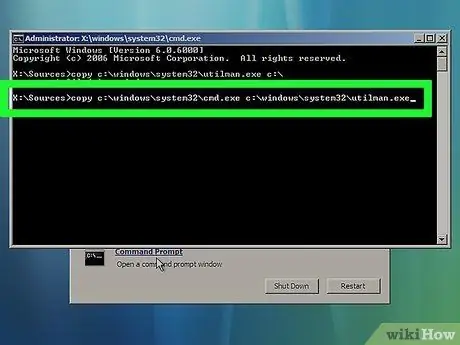
Step 14. Кийинки буйрукту киргизиңиз
C: / windows / system32 / cmd.exe c: / windows / system32 / utilman.exe көчүрмөсүн терип, Enter баскычын басыңыз.
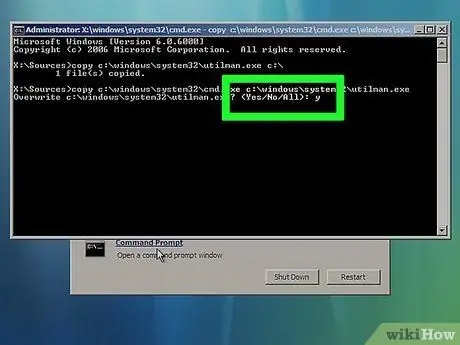
Step 15. Акыркы буйрукту киргизиңиз
Y деп терип, Enter басыңыз. Бул буйрук "Ооба" же "Ооба" деген жоопту көрсөтөт, андыктан Windows кирүү барагында Command Prompt жандандырылышы мүмкүн.
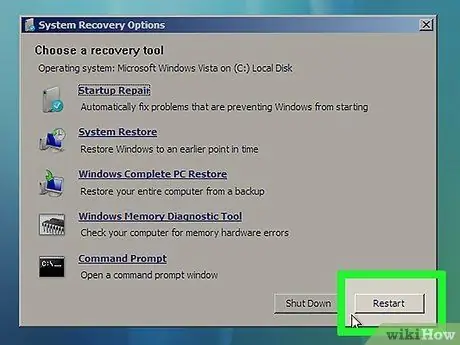
Кадам 16. Орнотуу же калыбына келтирүү дискин чыгарып, анан компьютерди өчүрүп күйгүзүңүз
Компьютер кайра жүктөлгөндөн кийин, сиз кирүү барагына кайта аласыз.
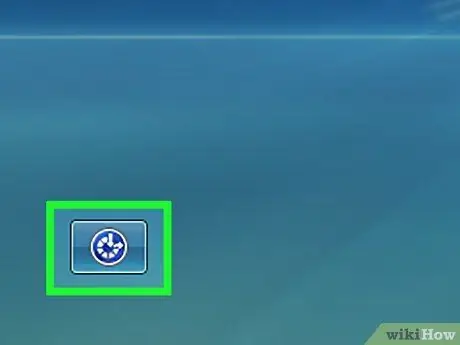
Кадам 17. "Жеткиликтүүлүк" баскычын басыңыз
Бул экрандын төмөнкү сол же төмөнкү оң бурчундагы көк терүү баскычы. Андан кийин, Command Prompt программасы ачылат.
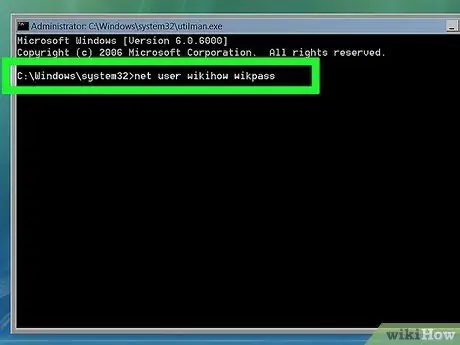
Кадам 18. Сырсөздү өзгөртүү буйругун киргизиңиз
Таза колдонуучунун колдонуучу атын жазыңыз new_password, мында "колдонуучунун аты" сегменти - бул сиз сырсөзүңүздү унутуп койгон аккаунтуңуздун колдонуучу аты, ал эми "new_password" - бул каттоо эсебине дайындагыңыз келген жаңы сырсөз.
Мисалы: "viavallen" каттоо эсебинин сырсөзүн "кымбаттууга" өзгөртүү үчүн, бул терезеге net user viavallen aziz командасын киргизиңиз
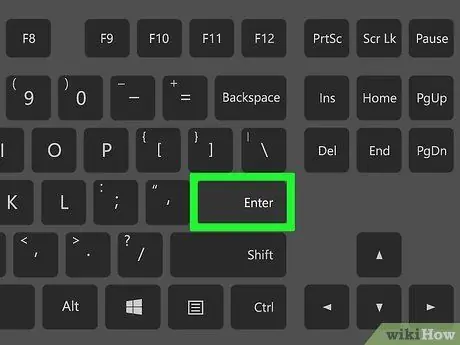
Step 19. Enter баскычын басыңыз
Андан кийин, тандалган каттоо эсебинин сырсөзү дароо өзгөрөт.
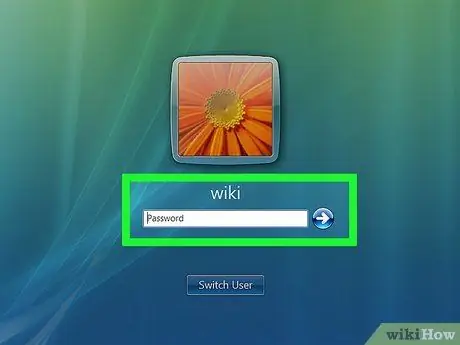
Кадам 20. Жаңы сырсөздү колдонуу менен кириңиз
Колдонуучу каттоо эсебин тандап, орнотулган жаңы сырсөздү киргизиңиз. Эми сиз каттоо эсебине кире аласыз.






